Clint Asgard HEIMDALL Manuel utilisateur
Vous trouverez ci-dessous de brèves informations sur HEIMDALL Adaptateur Hi-Fi Streaming. Cet adaptateur vous permet de profiter d'une expérience musicale sans fil avec votre système Hi-Fi existant grâce à des technologies telles que AirPlay, DLNA et Spotify Connect. Il offre également des fonctionnalités MultiRoom (WHA) et peut être connecté via Wi-Fi ou Musique directe.
FRANÇAIS
Guide utilisateur Rev. 1.0.0 pour Clint HEIMDALL – Modèle : HEIMDALL
Nous rejetons toute responsabilité en cas d’erreur d’impression. Les spécificités sont susceptibles de changer sans notification préalable
- Clint Digital 2016.
1
MERCI D’AVOIR CHOISI HEIMDALL
L’ADAPTATEUR HI-FI STREAMING CLINT
Bienvenue dans le monde de Clint Asgard™. La gamme a
été conçue et développée avec élégance et simplicité par le designer danois Philip Bodum.
Nos appareils mobiles Asgard™ sont tous sans fil et conçus pour une utilisation en Wi-Fi ou en Bluetooth.
Profitez des divines performances sonores de notre gamme
Asgard™. Nous espérons que vous en serez pleinement satisfait.
Faites-vous plaisir!
Brian Larsen
CEO, Clint Digital
2
GUIDE UTILISATEUR – INDEX
Pour en savoir plus à propos de:
Ce qu’il y a dans la boîte
Comment configurer HEIMDALL
Comment connecter HEIMDALL
Configuration Wi-Fi
Musique Directe
Application Clint
Navigateur Web
Les boutons HEIMDALL
Power On / Off
Volume Haut / Volume Bas
Marche / Pause
Muet
WHA
Réinitialisation
10
11-13
14
15-16
6
7-8
9
9
17
17
17
17
18
18
3
GUIDE UTILISATEUR – INDEX
Suite
Description LED
Lecture
AirPlay
DLNA
19-20
21
21
21
MultiRoom (WHA
Musique Directe
22-23
24
Sortie Casque
25
Sortie AUX Combo
25
Sorties
Précautions d’emploi
Garantie & Spécifications principales
Annexes
Economies d’énergie
26
27-28
29
30
31
4
5
CONTENU DE LA BOITE
Quels sont les accessoires inclus avec votre achat HEIMDALL?
1 x HEIMDALL | Adaptateur streaming au design danois
1 x Câble AUX | Analogue
1 x Câble optique avec adaptateur | Digital
1 x Alimentation AC/DC | Avec prises EU & UK
1 x Guide utilisateur HEIMDALL | Pour connaitre chaque détail
6
CONFIGURATION
Comment démarrer avec HEIMDALL
Pour commencer:
1. Connectez HEIMDALL à une prise de courant à l’aide de l’adaptateur AC-DC fournis.
2. HEIMDALL s’allumera automatiquement lors de la connexion. Si ce n’est pas le cas, appuyer sur le bouton « PLAY/PAUSE ».
CONFIGURATION
Comment démarrer avec HEIMDALL
Allumage:
1. Appuyez sur “PLAY/PAUSE” pour allumer HEIMDALL.
2. Quatre LED blanches vont clignoter rapidement, ce qui indique que votre HEIMDALL démarre.
Note : N’utiliser que l’adaptateur AC-DC inclus.
7
Note : Si aucune connexion Wi-Fi ne peut être établie,
HEIMDALL indiquera « No device connected » ce qui signifie «
Aucun appareil connecté » puis « Please reconnect your device » ce qui signifie « Veuillez reconnecter votre appareil »
8
COMMENT CONNECTER HEIMDALL AU RESEAU
Vous avez plusieurs possibilités pour connecter
HEIMDALL à votre réseau
Configuration Wi-Fi
(Appuyez sur le bouton):
Beaucoup de routeurs modernes supportent les paramètres de configuration Wi-Fi. Si c’est le cas pour le vôtre, cherchez le bouton de configuration
Wi-Fi et suivez la suite du guide.
1. Commencez par appuyer sur le bouton
“Wi-Fi Setup” sur la face arrière de l’appareil qui indiquera « waiting for connection » ce qui signifie « en attente de connexion » et la LED violette clignotera rapidement.
2. Appuyez sur le bouton de configuration du Wi-Fi de votre routeur et patientez jusqu’à ce qu’HEIMDALL indique
“Your device is now connected” ce qui signifie “votre appareil est maintenant connecté”. Les 5 LEDs vont clignoter en même temps lentement.
Face arrière d’HEIMDALL
Symboles de configuration
Wi-Fi standard
Note : Si vous n’appuyez pas sur le bouton de configuration Wi-Fi dans un délai de 2 minutes, HEIMDALL retournera à son état initial.
9
COMMENT CONNECTER HEIMDALL AU RESEAU
Vous avez plusieurs possibilités pour connecter
HEIMDALL à votre réseau
Etablir une connexion via
Musique directe :
Par le biais de musique directe, vous avez la possibilité de configurer votre connexion réseau pour HEIMDALL en utilisant un navigateur ou l’application Clint.
1. Maintenez le bouton “Wi-Fi Setup”
(sur la face arrière de l’appareil) enfoncé pendant 4-5 secondes jusqu’à ce que la
LED violette clignote rapidement et que les quatre LEDs blanches soient allumées.
2. Sur votre appareil mobile (ex. iPhone ou ordinateur), cherchez une connexion Wi-
Fi.
3. Quand vous voyez s’afficher « Clint |
HEIMDALL », sélectionnez-le.
4. Vous avez établi une connexion directe avec votre HEIMDALL. Lisez les pages suivantes pour connaitre 2 autres méthodes de connexion d‘ HEIMDALL à votre réseau local.
Face arrière d’HEIMDALL
10
COMMENT CONNECTER HEIMDALL AU RESEAU
Via l’application Clint (Musique directe)
Méthode 1 – Application Clint:
Clint a développé une application qui peut
être téléchargée via l’App Store ou Google
Play. Veuillez télécharger l’application avant de suivre les étapes suivantes:
1. Assurez-vous que votre appareil mobile et votre HEIMDALL soient connectés via
Musique directe (voir page 10).
2. Ouvrez l’application Clint et sélectionnez l’option « Paramètres de l’enceinte ».
3. Sélectionnez l’option “configuration réseau” pour votre HEIMDALL.
4. Choisissez votre réseau Wi-Fi dans la liste des réseaux suggérés et entrez votre mot de passe (s’il y en a un).
5. A ce moment-là, HEIMDALL va redémarrer et essayer de se connecter au réseau Wi-Fi.
Note : Si la connexion Wi-Fi ne peut être établie, HEIMDALL retournera à son état initial.
11
2.
COMMENT CONNECTER HEIMDALL AU RESEAU
Via l’application Clint (Musique directe) – Suite
Sélectionnez les paramètres de l’enceinte ici.
Appuyez sur le bouton des paramètres réseaux puis choisissez
“Paramètres réseaux”
3.
12
COMMENT CONNECTER HEIMDALL AU RESEAU
Via l’application Clint (Musique directe) – Suite
4.
4.
Entrez le mot votre Wi-Fi.
13
COMMENT CONNECTER HEIMDALL AU RESEAU
Via un navigateur web (Musique directe)
Méthode 2 – Navigateur web:
1. Ouvrez votre navigateur internet sur votre appareil mobile et saisissez 192.168.1.1 dans la barre de recherche. Cliquez sur entrer pour accéder à l’interface web HEIMDALL.
2. Ici vous pouvez connecter votre HEIMDALL à votre réseau Wi-Fi.
3. Sélectionnez votre réseau (SSID) dans la liste et saisissez votre mot de passe (s’il y en a un).
4. Cliquez sur “appliquer”. A ce moment-là,
HEIMDALL va redémarrer et essayer de se connecter au réseau Wi-Fi.
5. HEIMDALL indiquera “Waiting for connection” ce qui signifie “en attente de connexion” puis “Your device is now connected” ce qui signifie “Votre appareil est maintenant connecté”. Les cinq LEDs vont alors clignoter lentement.
Note : Si la connexion Wi-Fi ne peut être établie,
HEIMDALL retournera à son état initial.
14
BOUTONS DU HEIMDALL
Voici les différents boutons disponibles sur la face avant du HEIMDALL
Play / Pause
Volume bas
Volume haut
Sortie auxiliaire analogue & digitale
BOUTONS DU HEIMDALL
Voici les différents boutons disponibles sur la face arrière du HEIMDALL
Configuration
Wi-Fi
15
MultiRoom
(WHA)
Marche on / off
Muet
Sortie casque
Port USB
Alimentation
In / DC in
16
BOUTONS DU HEIMDALL
Leurs fonctions
Marche On / Off:
1. Appuyez sur “ ” pour allumer HEIMDALL.
2. Appuyez et maintenez “ ” pour éteindre HEIMDALL.
Volume Haut / Bas:
1. Appuyez sur “+” pour augmenter le volume.
2. Appuyez sur “-“ pour réduire le volume.
Play / Pause:
1. Appuyez sur “ ” pour mettre la musique en pause.
2. Appuyez sur “ ” pour relancer la lecture de la musique.
Muet:
1. Appuyez sur “ ” pour couper le son de la musique sans arrêter la lecture.
2. Appuyez sur “ ” pour entendre la musique à nouveau.
17
BOUTONS DU HEIMDALL
Leurs fonctions
MultiRoom (WHA):
Appuyez sur le bouton “ ” pour passer le HEIMDALL du mode enceinte simple au mode MultiRoom (WHA).
La première enceinte sera paramétrée comme enceinte maitresse et les autres comme enceintes esclaves.
Note : Lisez la page 22 pour en savoir plus sur le MultiRoom (WHA).
Réinitialisation:
Il vous est toujours possible de réinitialiser HEIMDALL en cas de problème.
1. Appuyez et maintenez les boutons volumes “+” et “-“ simultanément pendant 3-4 secondes pour réinitialiser le système.
2. Quand les LEDs s’éteignent, relâchez les boutons. Patientez jusqu’à ce qu’HEIMDALL ait redémarré. A ce moment-là, l’adaptateur indiquera « No device connected » ce qui signifie « Pas d’appareil connecté » puis « Please reconnect your device » ce qui signifie
« Veuillez reconnecter votre appareil » (Voir page 9 pour savoir comment connecter HEIMDALL au réseau).
Avertissement : Pendant la réinitialisation, toutes les configurations enregistrées seront effacées et HEIMDALL retournera à ses paramètres par défaut.
18
INDICATIONS DES LEDs
Le comportement des LEDs du HEIMDALL vous donne les indications suivantes
Arrêt:
Quand HEIMDALL est éteint – l’ensemble des LEDs aussi.
Mode veille (MultiRoom):
La LED supérieure clignote bleue en même temps que les quatre
LEDs blanches.
En cours de démarrage:
Quand les 4 LEDs blanches clignotent rapidement,
HEIMDALL est en cours de démarrage.
Mode veille (Mode Simple):
La LED violette clignote en même temps que les LEDs blanches.
En cours de recherche:
Quand la LED violette clignote rapidement, cela signifie qu’HEIMDALL tente d’établir une nouvelle connexion Wi-Fi.
Pas de connexion:
Quand HEIMDALL ne parvient pas à établir de connexion Wi-Fi, les 4 LEDs blanches clignoteront
2 fois continuellement.
19
INDICATIONS DES LEDs
Le comportement des LEDs du HEIMDALL vous donne les indications suivantes
Lecture en DLNA / AirPlay:
Quand la lecture en DLNA ou
Airplay est en cours (Mode
Simple), la LED violette est allumée.
Lecture par l’entrée auxiliaire:
La LED supérieure est éteinte et les quatre LEDs blanches sont allumées.
Lecture en mode MultiRoom:
La LED supérieure reste allumée bleue ainsi que les quatre LEDs blanches.
20
LECTURE SUR HEIMDALL
Sans fil
AirPlay:
AirPlay est une fonction logicielle d’Apple Inc. qui est utilisé pour le streaming audio et vidéo entre appareils connectés via un réseau Wi-Fi.
Vous pouvez streamer de la musique depuis iTunes sur Mac ou PC. Vous pouvez également utiliser n’importe quel autre appareil équipé d’iOS comme un iPad, un iPhone ou un iPod Touch.
1. Lancez la lecture sur iOS et cliquez sur l’icône AirPlay.
2. Choisissez “ Clint | HEIMDALL ” en tant qu’appareil de sortie (enceinte).
DLNA:
Grâce à votre application de musique DLNA disponible sur les appareils
Android/WP8/Windows/iOS etc. vous pouvez streamer de la musique via HEIMDALL (Utiliser l’application Clint pour iOS et Android).
Pour plus d’informations concernant notre application Clint, rendezvous sur notre site web www.clintdigital.com
D’autres applications DLNA peuvent également être utilisées mais
Clint n’est pas responsable concernant leur fonctionnement. Nous vous suggérons de vous référer directement au guide de l’application pour plus d’informations – Pensez bien à choisir « Clint | HEIMDALL » comme appareil de sortie (enceinte).
21
LECTURE SUR HEIMDALL
Sans fil / MultiRoom (WHA)
MultiRoom (WHA) / Sans fil:
Si vous avez investi dans plusieurs appareils Clint
Asgard™ compatibles MultiRoom (WHA), vous pouvez les connecter avec HEIMDALL. Lisez la suite du manuel pour en savoir plus.
Note : La lecture en MultiRoom (WHA) n’est pas possible via AirPlay.
1. Pour connecter un appareil en MultiRoom
(WHA), appuyez sur le bouton MultiRoom
(WHA) sur l’adaptateur HEIMDALL ou via l’application Clint.
2. Le 1er appareil configuré sera l’appareil
MAITRE. La LED supérieure sur la face avant passera de violet à bleu.
3. Les autres appareils configurés seront des appareils ESCLAVES. La LED supérieure sur la face avant passera de violet à bleu.
22
LECTURE SUR HEIMDALL
MultiRoom (WHA) / Sans fil
4. La lecture de musique en DLNA (pendant l’utilisation du système
MultiRoom WHA) via l’appareil MAITRE sera redistribuée vers les appareils ESCLAVES.
5. Pour annuler le mode MultiRoom (WHA), appuyez sur le bouton
MultiRoom directement sur HEIMDALL ou sur l’application Clint.
La LED supérieure sur la face avant deviendra violette pour indiquer le changement de mode.
6. Le mode MultiRoom (WHA) peut également être annulé si le streaming de musique via un autre appareil prédomine.
7. L’utilisation en AirPlay annule automatiquement le mode
MultiRoom (WHA) de l’appareil. Si cet appareil est le MAITRE, le mode MultiRoom sera également annulé pour les appareils
ESCLAVES qui repasseront en mode simple.
Note : Le changement de volume en mode MultiRoom (WHA) affectera l’appareil MAITRE. Le volume sur les appareils ESCLAVES doit être contrôlé manuellement ou via l’application Clint.
Note : Le mode MultiRoom des appareils ESCLAVES sera automatiquement annulé si l’appareil MAITRE passe en mode simple.
23
LECTURE SUR HEIMDALL
Musique directe (Sans fil)
Musique directe (Sans fil):
Votre appareil musical peut également être connecté à HEIMDALL par le biais de Musique Directe – cette fonctionnalité peut être un avantage si l’adaptateur est placé à un endroit sans Wi-Fi.
1. Appuyez et maintenez enfoncé le bouton “Wi-Fi Setup” pendant
4-5 secondes jusqu’à ce que la LED supérieure sur la face avant clignote en violet rapidement et que les quatre LEDs blanches soient allumées.
2. Recherchez les réseaux Wi-Fi disponibles sur votre appareil.
3. Sélectionnez “ Clint | HEIMDALL ” dans la liste des réseaux disponibles et connectez l’appareil.
4. Choisissez HEIMDALL comme appareil de sortie.
5. Vous pouvez désormais jouer de la musique directement à partir de l’adaptateur HEIMDALL.
Note : Pour libérer HEIMDALL du mode Musique directe, appuyez sur le bouton “Wi-Fi Setup” une fois. HEIMDALL retournera à son état initial.
24
SORTIES SUR HEIMDALL
Connecter HEIMDALL à un casque ou des
écouteurs sur votre système Hi-Fi existant
Sortie Casque (câble):
Cette sortie permet une connexion via un câble jack de 3.5mm.
Il vous suffit de connecter votre casque ou vos écouteurs pour profiter de votre musique via HEIMDALL.
Sortie Combo AUX (câble):
Grâce à cette sortie, vous pouvez connecter HEIMDALL à votre système Hi-Fi existant.
Cela marche à la fois pour une sortie analogue ou optique : connectez simplement HEIMDALL à l’entrée de votre système
Hi-Fi pour profiter de votre musique.
*L’adaptateur inclus dans la boite doit être utilisé.
25
Sortie AUX analogique & digitale
SORTIES SUR HEIMDALL
Connecter HEIMDALL à un casque ou des
écouteurs sur votre système Hi-Fi existant
Sortie casque
26
SAFETY INFORMATION
1. Read these instructions.
2. Keep these instructions.
3. Heed all warning.
4. Follow all instructions
5. Do not use this apparatus near water.
6. Clean only with dry cloth.
7. Do not block any ventilation openings. Install in accordance with manufacturer’s instructions.
8. Do not install near any heat sources such as radiators, heat registers, stoves, or other apparatus (including amplifiers) that produce heat.
9. Do not defeat the safety purpose of the polarized or grounding-type plug. A polarized plug has two blades with one wider than the other.
A grounding type plug has two blades and a third grounding prong.
The wide blade or the third prong are provided for your safety. If the provided plug does not fit into your outlet, consult an electrician for replacement of the obsolete outlet.
10. Protect the power cord from being walked on or pinched particularly at plugs, convenience receptacles, and the point where they exit from the apparatus.
27
SAFETY INFORMATION
11. Only use attachments/accessories specified by the manufacturer.
12. Use only with the cart, stand, tripod, bracked, or table specified by the manufacturer, or sold with the apparatus. When a cart is used, use caution when moving the cart/apparatus combination to avoid injury from tip-over.
13. Unplug this apparatus during lighting storms or when unused for long periods of time.
14. Refer all servicing to qualified service personnel. Servicing is required when the apparatus has been damaged in any way, such as powersupply cold or plug is damaged, liquid has been spilled or object have fallen into the apparatus, the apparatus has been exposed to rain or moisture, does not operate normally, or has been dropped.
WARNING:
To reduced the risk of fire or electric shock, do not expose this apparatus to rain or moisture.
The apparatus shall not be exposed to dripping or splashing and that no objects filled with liquids, such as vases, shall be placed on the apparatus.
28
GARANTIE & SPECIFICATIONS
Garantie:
L’adaptateur HEIMDALL de Clint est évidemment couvert par une garantie mais celle-ci peut varier d’un pays à un autre. Consultez votre revendeur local pour plus d’informations ou rendez-vous directement sur le site web de Clint.
Spécifications principales du HEIMDALL:
• Adaptateur Wi-Fi pour mise à niveau d’un système Hi-Fi existant et streaming de musique sans fil.
• Poids : 0.3Kg. Dimensions : hauteur 71.5mm x diamètre 100 mm.
• Sortie pour casque + Sortie AUX combo pour connexion analogique ou digitale.
• Technologies sans fil supportées : Apple AirPlay, DLNA & Spotify
Connect.
• Port USB pouvant supporter jusqu’à 5V et 2.4A de puissance sortante en charge.
• Fonction eco save – HEIMDALL passera automatiquement en veille après 20 minutes d’inutilisation.
29
APPENDIX
AirPlay, iPad, iPhone and iPod Touch are trademarks of Apple Inc., registered in the
U.S. and other countries. iPad Air and iPad Mini are trademarks of Apple Inc.
AirPlay works with iPhone, iPad, and iPod touch with iOS 4.3.3 or later, Mac with OS X
Mountain Lion or later, and PC with iTunes 10.2.2 or later.
“Made for iPod,” “Made for iPhone,” and “Made for iPad” mean that an electronic accessory has been designed to connect specifically to iPod, iPhone, or iPad, respectively, and has been certified by the developer to meet Apple performance standards. Apple is not responsible for the operation of this device or its compliance with safety and regulatory standards. Please note that the use of this accessory with iPod, iPhone, or iPad may affect wireless performance.
Made for:
• iPhone 6S Plus
• iPhone 6S
• iPhone 6 Plus
• iPhone 6
• iPhone 5S
• iPhone 5C
• iPad Mini 4
• iPad Air 2
• iPad Mini 3
• iPad Air
• iPad Mini 2
• iPad (4th generation)
• iPod Touch (6th generation)
• iPod Touch (5th generation)
30
INFORMATION D’ECONOMIE D’ENERGIE
Description de la fonction d’économie d’énergie automatique
Après 20min d’inutilisation, l’adaptateur HEIMDALL passera en mode « veille complète ».
• La consommation énergétique d’HEIMDALL en mode veille complète est de 0.12W
La fonction Wi-Fi d’HEIMDALL peut être désactivée manuellement en appuyant sur les boutons “Volume Bas”, “MultiRoom” et “Muet” simultanément pendant 3-4 secondes.
Encore une fois, Merci d’avoir choisi HEIMDALL
Nous espérons que vous aurez une magnifique expérience musicale
Votre équipe Clint
www.clintdigital.com
31
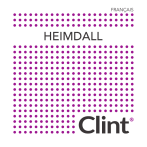
Lien public mis à jour
Le lien public vers votre chat a été mis à jour.
Caractéristiques clés
- Adaptateur Wi-Fi pour mise à niveau d’un système Hi-Fi existant
- Streaming de musique sans fil via AirPlay, DLNA & Spotify Connect
- Sortie casque + Sortie AUX combo pour connexion analogique ou digitale
- Fonction MultiRoom (WHA) pour une expérience audio multi-pièces
- Fonction eco save - HEIMDALL passera automatiquement en veille après 20 minutes d’inutilisation

